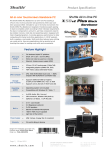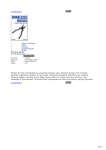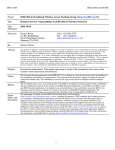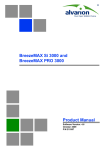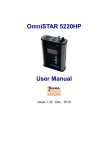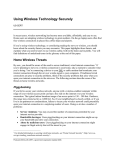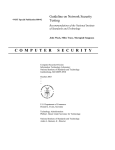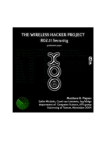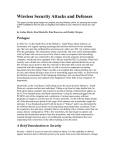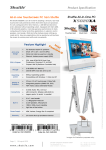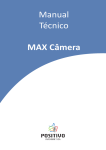Download O GUIA PRÁTICO DAS REDES SEM FIOS
Transcript
ANTÓNIO EDUARDO MARQUES O GUIA PRÁTICO DAS REDES SEM FIOS Portugal/2004 Reservados todos os direitos por Centro Atlântico, Lda. Qualquer reprodução, incluindo fotocópia, só pode ser feita com autorização expressa dos editores da obra. O GUIA PRÁTICO DAS REDES SEM FIOS Colecção: Tecnologias Autor: António Eduardo Marques Direcção gráfica: Centro Atlântico Revisão final: Centro Atlântico Capa: Paulo Buchinho © Centro Atlântico, Lda., 2004 Av. Dr. Carlos Bacelar, 968 – Escr. 1 – A 4764-901 V. N. Famalicão © Rua da Misericórdia, 76 – 1200-273 Lisboa Portugal Tel. 808 20 22 21 [email protected] www.centroatlantico.pt Impressão e acabamento: Inova 1ª edição: Setembro de 2004 ISBN: 972-8426-96-8 Depósito legal: 216.206/04 Marcas registadas: Todos os termos mencionados neste livro conhecidos como sendo marcas registadas de produtos e serviços foram apropriadamente capitalizados. A utilização de um termo neste livro não deve ser encarada como afectando a validade de alguma marca registada de produto ou serviço. O Editor e os Autores não se responsabilizam por possíveis danos morais ou físicos causados pelas instruções contidas no livro nem por endereços Internet que não correspondam às Home-Pages pretendidas. “O telégrafo é uma espécie de gato muito, muito comprido. Puxa-se a cauda do gato em Nova Iorque e a cabeça faz miau em Los Angeles. Percebem isto? O rádio opera exactamente da mesma maneira: enviamos sinais aqui, eles recebem-nos além. A única diferença é que não há gato nenhum”. Albert Einstein, quando lhe pediram para descrever o rádio ÍNDICE AGRADECIMENTOS 13 PREFÁCIO 15 1. INTRODUÇÃO 17 1.1 O que é uma rede? 1.1.1 Redes e protocolos 1.1.2 Equipamento necessário 17 19 19 1.2 Redes sem fios... à vista 21 1.3 O que é uma rede sem fios? 23 1.4 Wi-Fi – Um pouco de história 24 25 26 27 28 29 30 1.4.1 Uma boa tentativa: a norma 802.11a 1.4.2 A adolescência aos... 802.11b 1.4.3 802.11g, ou a maioridade do Wi-Fi 1.4.4 802.11n, ou o futuro do Wi-Fi 1.4.5 E, já agora, mais um número: 802.16 1.4.6 O que escolher? 1.5 Bluetooth 1.5.1 Simplicidade via USB 1.5.2 Classe I: um pouco mais de azul... 1.6 Redes celulares 1.6.1 O princípio do princípio: GSM 1.6.2 GPRS e UMTS 2. O HARDWARE 30 32 33 33 34 34 37 2.1 Adaptadores de rede sem fios 37 2.2 Pontos de acesso 40 2.3 Routers 41 2.4 Bluetooth 42 8 CENTRO ATLÂNTICO – O GUIA PRÁTICO DAS REDES SEM FIOS 2.5 GPRS e UMTS 44 2.6 Outros equipamentos sem fios 45 3. WIRELESS EM CASA 47 3.1 Criar uma rede simples – o que é preciso? 47 3.2 Instalação do equipamento 48 3.3 Configuração do equipamento em Windows XP 49 50 55 58 3.3.1 Configurar o router 3.3.2 Verificar a instalação 3.3.3 Configurar o adaptador manualmente 3.4 Configuração automática da rede com router 3.4.1 O milagre do DHCP 62 69 3.5 Configuração automática da rede com ponto de acesso e ICS 71 3.6 Configuração manual da rede 74 75 77 3.6.1 A escolha dos endereços 3.6.2 Mudar endereços: mãos à obra! 3.7 Configuração alternativa (DHCP + IP Fixo) 3.7.1 Um exemplo prático 3.7.2 Comutação ilimitada 3.8 Configuração com Windows XP Service Pack 2 3.8.1 Descubra as diferenças 3.9 Partilha de recursos 3.9.1 Partilha de discos e pastas 4. WIRELESS NO ESCRITÓRIO 4.1 Wi-Fi total 80 81 83 84 85 91 91 99 99 4.2 Wi-Fi parcial 100 4.3 Uma rede sem fios passo-a-passo – Planeamento 101 102 102 104 105 105 109 109 110 4.3.1 Ponto-a-ponto ou ponto de acesso? 4.3.2 Que opções para os computadores? 4.3.3 Pontos de acesso, concentradores e routers 4.3.3 Quantos utilizadores? 4.3.4 Faça uma lista 4.3.5. De que forma liga a sua rede à Internet? 4.3.6 Periféricos e impressão Wi-Fi 4.3.7 Poupar dinheiro partilhando adaptadores 9 ÍNDICE 4.4 Uma rede sem fios passo-a-passo – Escolha do equipamento 110 4.4.1 Adaptador PC Card, CF e SD 4.4.2 Adaptadores CF e SD 4.4.3 Adaptadores mini-PCI e conectividade embebida 4.4.4 Adaptadores USB 4.4.5 Adaptadores PCI e ISA 4.4.6 Pontos de acesso e routers/gateways 110 111 112 113 113 114 4.5 Uma rede sem fios passo-a-passo – Configuração 115 4.5.1 Topologia de rede residencial ou pequeno escritório (100% Wi-Fi)116 4.5.2 Topologia de rede empresarial simples para um Hotspot público 117 4.5.3 Rede simples com infra-estrutura cablada e gateway Wi-Fi 119 4.5.4 Rede Wi-Fi ligada a uma infra-estrutura cablada 120 4.5.5 Exemplo de rede empresarial com infra-estrutura cablada 121 4.5.6 Ponte wireless entre duas redes cabladas 122 5. WIRELESS NA RUA 125 5.1 O caso português 126 5.2 Hotspots 128 5.2.1 Hotspots gratuitos 5.3 Comunidades virtuais 128 130 5.4 Campus virtuais (e-U) 131 135 137 5.4.1 Instituto Superior Técnico 5.4.2 Instituto Superior de Engenharia de Lisboa 5.5 Hotspots pagos 5.5.1 Vodafone WirelessLAN 5.5.2 PT Wi-Fi 5.5.3 Wi-Fi Optimus 5.5.4 Outros operadores 5.5.5 Hotspots em grandes áreas urbanas 5.6 Crie o seu próprio hotspot 5.6.1 Criar um hotspot gratuito 5.6.2 Criar um hotspot comercial 5.7 Wardriving 5.7.1 Filtragem de informação 5.8 Mapas e GPS 5.8.1 Route 66 com GPS 138 139 141 143 143 145 146 147 149 152 156 161 164 10 CENTRO ATLÂNTICO – O GUIA PRÁTICO DAS REDES SEM FIOS 6. WIRELESS E TELEMÓVEIS 167 6.1 As promessas do WAP 167 6.2 Do GPRS ao UMTS 169 6.3 Aceder a redes e à Internet de qualquer lado 171 6.4 Integração via Bluetooth 173 173 174 176 6.4.1 Configuração do telemóvel 6.4.2 Configuração do dispositivo Bluetooth 6.4.3 Configuração do dispositivo Bluetooth 6.5 Integração via infravermelhos 6.5.1 Configuração do telemóvel 6.5.2 Configuração do computador e estabelecimento da ligação 182 182 183 6.6 Ligação com PC Card 3G 186 6.7 Abordagem tudo-em-um (cartões dual e PDAs) 188 7. SEGURANÇA PELOS ARES 7.1 Regras básicas 7.1.1 Use um firewall 7.1.2 Altere o SSID predefinido 7.1.3 Desabilite a transmissão do SSID 7.1.4 Altere a senha de configuração do ponto de acesso/router 7.1.5 Active a filtragem de endereços MAC e IP 7.1.6 Use IPs fixos 7.1.7 Reduza a potência da sua rede 7.1.8 Altere a posição do seu ponto de acesso/router 7.1.9 Crie permissões para acessos partilhados 7.1.10 Altere o nome de grupo de trabalho 7.1.11 Use uma antena direccional 7.2 Cifra do sinal 7.2.1 Protecção com WEP 7.2.2 Protecção com WPA 7.2.3 VPN – Rede Privada Virtual e 802.11X 7.2.4 Informação adicional na Internet APÊNDICE 1: RESOLUÇÃO DE PROBLEMAS 191 192 193 197 198 199 200 203 203 204 205 208 208 209 210 211 212 213 215 Rádios sem interferências 215 Problemas e soluções 216 11 ÍNDICE APÊNDICE 2: MAXIMIZAÇÃO DO RAIO DE ACÇÃO NUMA REDE SEM FIOS 223 Distância a partir do ponto de acesso/router/concentrador 223 Velocidade decrescente 223 Estimativas de raio de acção (802.11b) 225 Paredes e obstáculos 226 Maximização do raio de acção 226 Recursos na Internet 228 APÊNDICE 3: ANTENAS Tipos de antena Antenas omnidireccionais Antenas direccionais Antenas Yagi Antenas Backfire Antenas parabólicas Tipo de ligação Ligações ponto-a-ponto Ligações ponto-multiponto Ligações ponto-a-ponto de longa distância Tipo de utilização Em casa No escritório No automóvel 229 230 231 232 233 234 234 235 235 235 236 237 238 238 238 Uma questão de ganho 239 Faça você mesmo 239 Um projecto passo-a-passo 242 Recursos na Internet 248 APÊNDICE 4: CONFIGURAÇÃO DE SOFTWARE Firewalls pessoais Zone Alarm 5.1.x Kerio Personal Firewall 4.1.x Sygate Personal Firewall 5.5.x Recursos na Internet Comutadores de configuração Netswitcher 249 249 250 253 255 257 257 257 12 CENTRO ATLÂNTICO – O GUIA PRÁTICO DAS REDES SEM FIOS Hotspots gratuitos Criação de disco arranque CD Zone 261 261 APÊNDICE 5: O WI-FI É SEGURO PARA A SAÚDE? 265 RECURSOS NA INTERNET 267 Antenas 267 Software 267 267 268 268 268 268 Wardriving Calculador de ganho Software para criar hotspots Firewalls pessoais Comutadores de perfis Segurança 268 Fabricantes de equipamentos 269 Comunidades virtuais 270 WISPs (Wireless ISPs) 270 CISCO: SOLUÇÕES E PRODUTOS WLAN PARA EMPRESAS 273 PT WI-FI: OS SERVIÇOS Wi-Fi NUM CONTEXTO DE MOBILIDADE 277 GLOSSÁRIO 281 ÍNDICE REMISSIVO 295 Agradecimentos • À Trust Europe N.V., pela cedência do equipamento Wi-Fi e Bluetooth usado ao longo do livro e, em especial, à Virginia Yanquilevich; • À Hewlett-Packard Portugal, pela cedência de equipamento portátil com acesso sem fios e, em especial, à Cristina Almeida; • À Vodafone pela cedência de um cartão PC Card para acesso GPRS e UMTS (3G); • Ao meu amigo Fernando Correia, pelas dicas preciosas. Prefácio No início de 2004, depois de acumular alguma experiência a montar uma ponte sem fios entre dois escritórios da minha empresa e ter decidido que iria substituir a rede de linha telefónica que tinha em casa por uma sem fios, enviei um e-mail ao Libório Manuel Silva, do Centro Atlântico, propondo escrever um “livro simples” sobre redes sem fios. O feedback foi imediato, mas o projecto só teria luz verde caso eu acrescentasse mais “algumas coisinhas”. Longe estava eu de pensar que essas “pequenas coisinhas” iriam absorver boa parte dos meus (poucos) tempos livres durante os seis meses seguintes! Acontece que, de facto, o mundo do Wi-Fi – e de tudo aquilo que surge diariamente à sua volta – é bem mais complexo e interessante do que pode à primeira vista parecer. Há mais para decidir do que apenas saber se o equipamento a comprar funciona a 11 ou a 54 Mbps: é preciso saber planear, configurar, optimizar, integrar... E, quando se escreve um livro como este, não basta consultar recursos na Internet e traduzi-los para português: por cada conselho dado são precisas horas de testes e de configurações para que os leitores possam depois realizar tudo em alguns minutos. Tal como acontece em diversas obras desta colecção, e certamente em todas aquelas que já escrevi para o Centro Atlântico (esta é a quinta), este é um livro destinado a todos os que olham para a informática como quem olha para um electrodoméstico. Isto é, que esperam e exigem que as coisas funcionem de forma o mais simples possível e com um mínimo de trabalho e de esforço. Só que não é isso que acontece depois na prática, e é por isso que este livro existe, para ajudar a resolver problemas que ninguém diz que vão surgir, mas que quem está do lado de cá sabe que existem e que é preciso ultrapassar. Mas mesmo quem pensa que já sabe tudo poderá encontrar aqui alguns recursos de interesse, como é o caso do capítulo que trata de optimização do alcance de uma rede Wi-Fi; da forma de usar um telemóvel para ligar ao computador e poder aceder à Internet onde quer que haja rede telefónica celular; ou dos truques – alguns dos quais irá encontrar aqui pela primeira vez – para melhor proteger a sua rede. Espero que goste, se divirta e usufrua das possibilidades oferecidas pelas redes sem fios. 3. Wireless em casa A popularidade das redes Wi-Fi é cada vez maior em ambientes empresariais mas é em casa que a sua utilização explodiu de forma impressionante. A razão prende-se com o facto de que cada vez mais pessoas têm não um mas dois (ou três...) computadores em casa e, não menos negligenciável, o facto de que em casa é sempre mais difícil instalar as cablagens necessárias para criar uma rede convencional. Enquanto que num escritório a utilização de calhas técnicas, tectos e pavimentos falsos simplificam e facilitam a criação de redes Ethernet convencionais, em casa de cada um de nós as coisas não são tão simples. Já expliquei anteriormente que é possível aproveitar os cabos eléctricos ou a instalação telefónica para criar uma rede sem fios à vista, mas mesmo assim existem alguns problemas, pois nem sempre existem as tomadas necessárias em todas as divisões e, quando isso acontece, nem sempre elas estão exactamente no local onde nos dá mais jeito. Com uma rede Wi-Fi a liberdade é total, e podemos finalmente escolher onde vamos colocar secretárias e computadores, pois as transmissões de dados sem fios encarregam-se de resolver o resto. 3.1 Criar uma rede simples – o que é preciso? Para criar uma rede simples em casa (ou num pequeno escritório), com dois ou mais computadores, não é preciso muito equipamento: cada computador deverá possuir uma placa de rede wireless e, se houver uma ligação à Internet disponível, devemos optar entre um ponto de acesso ou um router para partilhar essa ligação. Para os exemplos deste capítulo usei o equipamento que tenho em casa – que até há pouco tempo estava interligado com equipamento tipo HPNA (usando a instalação telefónica) – e que consiste numa ligação à Internet via cabo e três computadores pessoais, dois deles com Windows XP e um com Windows ME. Um quarto equipamento, um 48 CENTRO ATLÂNTICO – O GUIA PRÁTICO DAS REDES SEM FIOS notebook27 Hewlett Packard Pavilion ZX5051EA, com placa de rede wireless interna 802.11g, cedido para o efeito, foi igualmente usado. Dois dos PC (os que têm Windows XP) foram equipados com placas Trust Speedshare Turbo Pro Wireless PCI (802.11 Super-G com capacidade de comunicação a 11 ou 54 Mbps e até 108 Mbps quando interligado com produtos compatíveis); um dos PC foi ligado directamente (via cabo) a um router Trust Speedshare Turbo Pro, igualmente compatível com 802.11b, 802.11g e Super-G. O router foi fisicamente ligado ao modem de cabo. Qualquer topologia semelhante a esta necessita mais ou menos dos mesmos elementos, embora como já referi atrás, o router possa ser substituído por um ponto de acesso – a principal diferença em termos de funcionalidade básica é que para que possa haver partilha de acesso à Internet, o computador ao qual o ponto de acesso está ligado teria de estar sempre a funcionar. Outra diferença é que a utilização de um router permite uma configuração mais segura da rede e do próprio acesso à Internet, mas isso será tema para próximos capítulos. 3.2 Instalação do equipamento Antes de tentar pôr todo o seu equipamento a “falar”, deverá ler cuidadosamente o manual dos seus dispositivos sem fios e instalá-los de acordo com as indicações do fabricante. Regra geral, todos os adaptadores de rede (e pontos de acesso), sejam eles PCI, PC Card ou USB, necessitam de um controlador de dispositivo (driver) para serem correctamente reconhecidos e instalados pelo Windows. Nalguns casos poderá ser necessário instalar o software antes de ligar o adaptador ao seu PC; depois de instalado o software, o adaptador pode então ser ligado e o processo de instalação continuará até ser concluído de forma bem sucedida. Os routers não necessitam de qual- 27 O termo “notebook” é aqui usado de forma liberal, pois o mais correcto seria recuperar a velha terminologia usada nos anos 80, em que chamávamos “laptop” (literalmente, computador de colo) aos equipamentos portáteis, dado o seu tamanho. Este HP é na realidade uma máquina bastante grande com 3,5 Kg de peso e um enorme ecrã de cristais líquidos em formato 16:9 com 15,4’’ de diagonal... 3. WIRELESS EM CASA 49 quer controlador para serem instalados, embora depois seja necessário aceder ao seu próprio software interno para o configurar correctamente. Se usar Windows XP tudo será mais fácil, pois este sistema operativo já inclui utilitários específicos para redes Wi-Fi. Se já tem o sistema operativo há algum tempo e nunca o actualizou, este é o momento: a partir de http://windowsupdate.microsoft.com (ou de www.microsoft.com/ windowsxp/default.mspx) actualize o seu sistema operativo. À data em que estou a escrever este livro, estava já disponível o chamado Service Pack 2 (SP2) para o Windows XP (embora apenas em inglês), cuja utilização recomendo vivamente. Trata-se de uma importantíssima actualização do Windows XP, gratuita, e que inclui muitas melhorias de segurança e algumas delas específicas para redes sem fios. Se não tiver oportunidade de actualizar o seu Windows para o SP2, obtenha pelo menos a actualização Wireless Update Rollup Package (a partir de http://support.microsoft.com/?kbid=826942) a qual actualiza o Windows XP de forma a suportar o método de cifra WPA para protecção de dados em redes Wi-Fi e inclui melhorias nos capítulos do desempenho e estabilidade. 3.3 Configuração do equipamento em Windows XP Antes de começarmos a ligar tudo – sem fios, claro! – vamos passar em revista alguns passos essenciais para nos certificarmos de que tudo está nos conformes. As próximas etapas são quase todas referentes ao Windows XP, uma vez que noutros sistemas operativos as configurações dos equipamentos deverão ser feitos com os utilitários que os acompanham e que variam consoante o fabricante e o modelo do dispositivo. Para este exemplo criei uma rede sem fios com o nome Almirante; configurei os adaptadores de rede e o router para usarem conectividade 802.11g ou 802.11b; e usei endereços IP fixos para cada uma das máquinas (mas dou também como exemplo uma configuração automática). Finalmente deixei os parâmetros de segurança em aberto, pois a sua importância é motivo para um capítulo separado. 50 CENTRO ATLÂNTICO – O GUIA PRÁTICO DAS REDES SEM FIOS Vamos começar por configurar o router, que é o dispositivo que nos vai permitir que as máquinas comuniquem sem fios entre si e que possam aceder à Internet. 3.3.1 CONFIGURAR O ROUTER O router, como já disse, é fácil de configurar, tanto mais que o seu funcionamento não requer a utilização de quaisquer controladores de dispositivo (drivers). Os parâmetros básicos de configuração deverão realizar a sua interface com o modem (cabo ou ADSL) do acesso à Internet; deverão permitir que os vários computadores que a ele se ligam possam comunicar entre si; e deverão também ter os parâmetros básicos da rede – nome, tipo de cifra, etc. – idênticos aos dos adaptadores de rede. A forma mais fácil de configurar um router é ligá-lo directamente (isto é, com um cabo) a um computador. A maior parte dos equipamentos deste género pode ser ligada a um PC quer através de porta USB, quer através de uma ligação Ethernet tipo RJ45 (neste caso, o PC deverá ter uma placa de rede Ethernet instalada). Nas ligações USB, a configuração é realizada com o auxílio de um utilitário próprio; nas ligações via RJ45, a configuração é feita acedendo ao software que está residente no próprio router (firmware) abrindo uma janela de browser e digitando o seu endereço IP que foi predefinido de fábrica e que estará inscrito no manual respectivo. No caso do router da Trust que usei, o qual tem apenas ligação RJ45, o endereço predefinido é o 192.168.1.128, pelo que basta introduzir este endereço de Internet num browser para que lhe possamos aceder: 28 Existem três grandes blocos de endereços IP que podem ser usados livremente por particulares e empresas para configuração das suas redes internas. O primeiro vai de 10.0.0.0 a 10.255.255.255; o segundo de 172.16.0.0 a 172.31.255.255; e o terceiro de 192.168.0.0 a 192.168.255.255. Este terceiro bloco é o que é mais frequentemente usado em termos de valores predefinidos – embora possamos usar qualquer um dos outros. Não existe nenhuma regra face a isto e, no caso do router, deverá procurar no manual de instruções qual o endereço IP predefinido e qual o nome de utilizador e palavra-passe necessária para entrar nas suas configurações. 3. WIRELESS EM CASA 51 Por uma questão de segurança, todos os routers têm protecção por palavra-chave (o nome de login e respectiva palavra-chave deverá estar no manual do aparelho), o que deverá ser das primeiras coisas a alterar logo que entramos nos diversos ecrãs de configuração. O ecrã de cima mostra a porta de entrada para os diversos ecrãs de configuração do router da Trust. Em baixo, numa fila de alto a baixo, estão os vários grandes grupos de opções de configuração; para cada um deles, ao alto e da esquerda para a direita, encontram-se subgrupos: 52 CENTRO ATLÂNTICO – O GUIA PRÁTICO DAS REDES SEM FIOS Se o software oferecer um assistente (wizard) de configuração, use-o preferencialmente, de forma a não se perder num mar de opções e... fazer asneira. Na maioria parte dos casos poderá deixar tudo como está e alterar apenas meia dúzia de opções de forma a adequar o router ao seu equipamento e às definições da rede que está a criar. No nosso exemplo, a última opção em baixo, é precisamente a que dá acesso ao Wizard de configuração. Eis o que surge quando se clica nesta opção: A utilização de um assistente tem a vantagem de nos guiar por todos os passos básicos de configuração, independentemente de termos de 3. WIRELESS EM CASA 53 saber em que grupos, subgrupos e campos estes se encontram. Neste caso, as duas primeiras opções são desde logo as que nos levam a alterar a password de acesso predefinida (o login, neste caso, não pode ser alterado, mas há casos em que também pode) e o fuso horário em que nos encontramos. O passo seguinte é muito importante, pois permite alterar – se quisermos – o endereço IP do router (no final, iremos ver o quanto isto é crucial) e ligar ou não o servidor de DHCP29 (neste caso ligámos). O ecrã seguinte é o que permite ao router comunicar com o modem (de cabo, neste caso) e realizar as configurações adequadas. Neste passo, poderá ter de contactar o seu fornecedor de acesso à Internet para saber qual a melhor opção. Mas, para começar, escolha as predefinições, as quais deverão funcionar na maioria dos casos. Note-se a opção DHCP CLIENT (ecrã da direita, em baixo) e que deverá funcionar na maioria dos casos. Isto significa que da mesma forma que o nosso router poderá fazer de servidor DHCP para as máquinas da rede que estamos a criar, também o fornecedor de acesso à Internet poderá fornecer serviços DHCP para o nosso router se configurar correctamente. 29 DHCP são as iniciais de Dynamic Host Configuration Protocol. Trata-se de um protocolo que permite a um adaptador de rede solicitar informação de configuração de forma a auto-configurar-se correctamente. Os routers suportam DHCP de forma a que não seja preciso configurar manualmente cada computador com endereços IP fixos: o protocolo atribui automaticamente endereços às placas dos computadores (mesmo quando estas placas são tipo Wi-Fi dentro de uma determinada gama de endereços predefinida. Mas tenho de admitir que prefiro usar endereços fixos e configurar tudo manualmente... Índice remissivo 0.0.0.0 108 Mbps 71 28, Ver Super-G Assistente de configuração de rede 63 autenticação 802.11x 213 233 11 Mbps 26 Backfire 2,4 GHz 24 Betamax 2.5G 255.255.255.0 3G Ver GPRS 76 34, Ver UMTS Ver 802.11a biblioteca online 134 Bill Clinton 162 BIOS 264 5,8 GHz 25 Bluetooth 54 Mbps 27 Boingo 143 802.11 24 bug 179 802.11a 25 caixa de cartão 241 802.11b 26 Campus Virtuais 131 802.11g 27 canal de comunicação 802.11n 28 cantenna 233 802.16 29 cartão pré-pago 142 cartão SIM 187 802.3 Ver Ethernet 30, 42 60 ad-hoc 60 CD Zone 261 ADSL 41 Centrino 26, 125 aeroporto 143 chave AirSnort 210 CIA 127 alcance da rede 208 cibercafé 139 always on amplificação de sinal antena 35 229 226, 229 antena direccional 227 antena omnidireccional 227 assistente 52 cifra Cisco 55 55, 85, 209 159 Classe I Bluetooth Código da Estrada Colombo 33 31 139 296 CENTRO ATLÂNTICO – O GUIA PRÁTICO DAS REDES SEM FIOS Fast Ethernet 28 computador-a-computador Ver ad-hoc FHSS 24 Comunidades virtuais ficheiro .ISO Compact Flash 111 concentrador 130 20, 114 Configuração alternativa (de endereços IP) 82 configuração router 51 ControlAP 147 cracking 155 cúpulas de tecto 232 Deamon Tools 98 desempenho 223 DHCP 53, 62, 70 disco USB 89 DNS 70 docas 138 driver 48 drivers 50, 56 DSSS 24 Dynamic Host Configuration Protocol Ver DHCP 261 firewall 66, 114, 193 firmware 28, 212 FNAC 128 ganho 239 gateway 114 Gateway predefinido 70, 75 General Packet Radio Service GPRS Gigabit Ethernet Ver 18, 100 Global Positioning System Ver GPS Global System for Mobile Communications Ver GSM GPRS 34, 44, 169 GPS 154, 161 grupo de trabalho 208 GSM 34 Harald Blatand Ver Bluetooth Hotel Ritz 129 EggKey 147 hotspot 118 e-Learning 133 Hotspot Portugal 143 encriptação Ver cifra Hotspot-in-a-box 151 endereço IP 50 endereço MAC 154 hotspots 26, 125, 128, 138 HPNA 21, 47 75, 77 hub 20, Ver concentrador endereços MAC - filtragem 200 ICS Ver Internet Connection Sharing ESSID 197 IEEE 18 IEEE 802.11 18 infra-estrutura 60 infravermelhos 182 Instituto Superior Técnico 135 endereços IP estação-base 114, Ver router, ponto de acesso Ethernet e-U 18, 19, 50 Ver Campus virtuais 297 ÍNDICE REMISSIVO interferências 215, 223 NetCabo 41, 141 Internet 18 NetStumbler 153 Internet Connection Sharing 71 Netswitcher 83 25, 45 NetSwitcher 257 interoperabilidade IP fixo 203 Nicholas Negroponte iPAQ 6315 189 Nokia ipconfig 71 notebook IPSwitcher 84 obstáculos 172 48, 102 226 ISA 113 Optimus ISEL 137 pagamento ao balcão JiWire 126 PAN joysticks Kerio 42 197, 249 Kerio Personal Firewall 253 LAN 18 lata de sardinhas 241 ligação ponto-a-ponto 236 Linksys 159, 216 Linux Local Area Network 148 Ver LAN login 51 máscara de sub-rede 75 McDonald’s MIMO-OFDM 118 28 Mini-PCI 112 MiniStumbler 153 modem ADSL 41 modem de cabo 50 Movimento Wireless Português 130 multifuncional 117 Nero 148 Nero Burning ROM 261 44, 140, 143 233 Parque das Nações 138, 145 partilha de rede 92 partilhas 206 Ver Pagamento ao pay-per-use PC Card PC Card 3G PCI PCMCIA PDA periféricos Personal Area Network placa de rede Pocket PC ponte wireless 139 30 parabólicas pay at the counter balcão 23 142 37, 48 186 37, 48 Ver PC Card 104, 161 107 Ver PAN 66 165 101, 123 ponto de acesso 40, 114 ponto-multiponto 123 potência da rede 203 Powerline Ethernet 21 Preamble 60 298 CENTRO ATLÂNTICO – O GUIA PRÁTICO DAS REDES SEM FIOS Pringles 233 TPC/IP 57 PT Wi-Fi 128, 141 tráfego 60 raio de acção 225 tráfego ilimitado ranking 127 Trust rede celular 33 UMTS RJ11 41 RJ45 38, 41, 50 Universal Mobile Telephone System Ver UMTS roaming 140, 171 Route 66 165 router 21, 41, 50 rubber duck 232 saúde 265 Secure Digital 111 segurança 191 senha - alteração de 200 Service Pack 2 49, 84, 193, 249 servidor de impressão servidores de DNS SMS Sony Ericsson 107 75 139, 140, 167 189 SP2 Ver Service Pack 2 (Windows XP) Speedshare SSID 48 60, 197 Super-G 42, 48 switch 20, 41 Sygate 197, 249 Sygate Personal Firewall 255 Symbian 165 TCP/IP 19 205 50 34, 44, 169 USB 32, 38, 48 utilizadores 105 utopia 130, 191 Virtual Private Network Ver VPN Vodafone 44, 128, 139 Vodafone Mobile Connect 186 VPN 136, 212 walkie-talkies 39 WAN 18 WAP 34, 167 wardriving 152 WEP 55, 88, 209 WEP2 210 WEPCrack 210 Wide Area Network Ver WAN Wi-Fi 26, 99 WiMax Ver 802.16 Windows XP 49 Windows XP SP2 85 Wireless Access Point acesso Ver Ponto de Wireless Application Protocol Ver WAP, Ver WAP telemóvel 167 Wireless Equivalent Privacy Ver WEP Telepac 141 Wireless Fidelity Ver Wi-Fi TMN 44, 140 Wireless LAN Ver WLAN 299 ÍNDICE REMISSIVO WirelessMAN 29 WISP 147 wizard Ver assistente WLAN 23 Worlwide Wardrive WPA WPA-PSK 192 28, 49, 55, 58, 88, 209 211 WPA-RADIUS 212 xDSL 116 Yagi 233 Yagi-Uda Ver Yagi Zone Alarm 250 Zone CD 147 ZoneLabs 197, 249